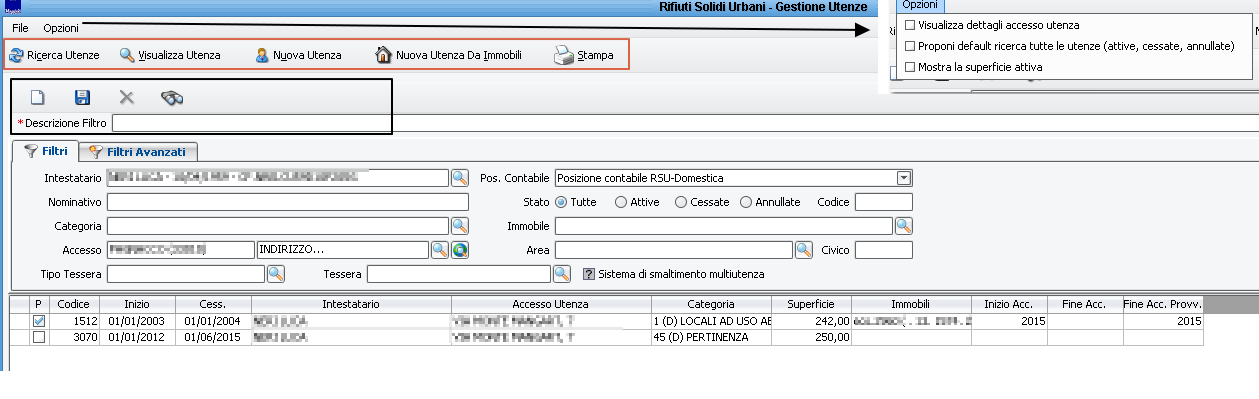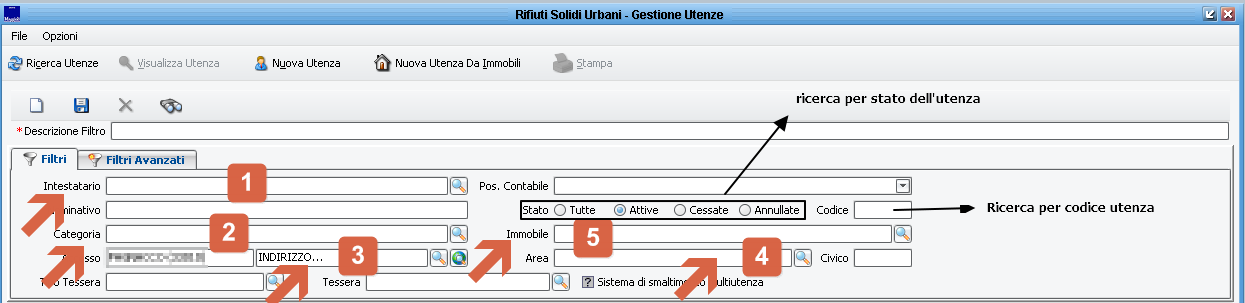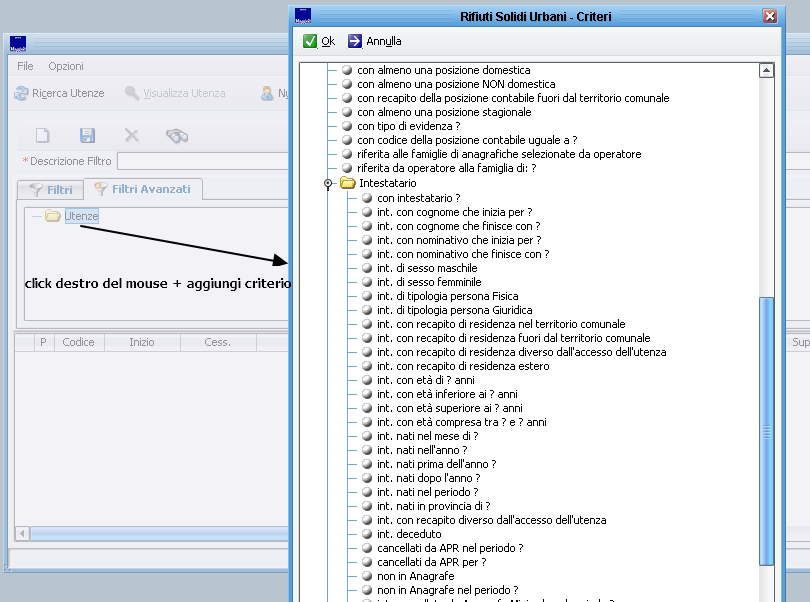Differenze tra le versioni di "Ricerca utenze"
imported>Lneri |
imported>Lneri |
||
| Riga 3: | Riga 3: | ||
[[File:Ricercautenze2.png]]<br> | [[File:Ricercautenze2.png]]<br> | ||
Partendo dall'alto troviamo nel rettangolo rosso il pulsante di "Ricerca Utenze" che avvia la ricerca sulla base dei filtri impostati , il pulsante "Visualizza Utenza" che apre l'utenza (Maschera Utenza) selezionata nel pannello sotto , il pulsante "Nuova Utenza" che permette di creare da zero una nuova utenza , il pulsante "Nuova Utenza da Immobili" che permette di creare una nuova utenza selezionando già l'immobile da collegare presente nel catasto tributario ed infine il pulsante "Stampa" che permette una stampa sintetica delle informazioni utili relative all'utenza selezionata. | |||
Subito sotto , nel rettangolo nero , abbiamo tre pulsanti: | |||
* Il Foglietto Bianco permette di ripulire tutti i campi di ricerca della maschera; | |||
* Il dischetto del salvataggio permette di salvare un particolare filtro (o insieme di filtri usati) di ricerca impostato a cui è possibile dare un nome nel campo Descrizione Filtro. In questo modo potete richiamare in un secondo momento il filtro impostato in precedenza (senza doverlo ricostruire) semplicemente cliccando sul pulsante binocolo. La X (che in figura sopra vedete in grigietto) tra il dischetto ed il foglio bianco serve invece a cancellare il filtro salvato ed a ripulire la maschera. | |||
==Filtri== | ==Filtri== | ||
Versione delle 22:17, 12 ott 2016
Questa maschera permette di ricercare le utenze inserite all'interno della nostra banca dati.
Partendo dall'alto troviamo nel rettangolo rosso il pulsante di "Ricerca Utenze" che avvia la ricerca sulla base dei filtri impostati , il pulsante "Visualizza Utenza" che apre l'utenza (Maschera Utenza) selezionata nel pannello sotto , il pulsante "Nuova Utenza" che permette di creare da zero una nuova utenza , il pulsante "Nuova Utenza da Immobili" che permette di creare una nuova utenza selezionando già l'immobile da collegare presente nel catasto tributario ed infine il pulsante "Stampa" che permette una stampa sintetica delle informazioni utili relative all'utenza selezionata.
Subito sotto , nel rettangolo nero , abbiamo tre pulsanti:
- Il Foglietto Bianco permette di ripulire tutti i campi di ricerca della maschera;
- Il dischetto del salvataggio permette di salvare un particolare filtro (o insieme di filtri usati) di ricerca impostato a cui è possibile dare un nome nel campo Descrizione Filtro. In questo modo potete richiamare in un secondo momento il filtro impostato in precedenza (senza doverlo ricostruire) semplicemente cliccando sul pulsante binocolo. La X (che in figura sopra vedete in grigietto) tra il dischetto ed il foglio bianco serve invece a cancellare il filtro salvato ed a ripulire la maschera.
Filtri
Questo pannello permette di ricercare una o piu' utenze utilizzando alcuni criteri di base come:
- ricerca per intestatario dell'utenza (Numero 1)
- ricerca per categoria di utenza (Numero 2)
- ricerca per indirizzo di ubicazione dell'utenza (Numero 3)
- ricerca per immobile : trova l'utenza collegata ad un determinato immobile sul territorio. Immobile che è possibile richiamare , nel campo di ricerca indicato dalla (Numero 5) , digitando gli identificati catastali (.foglio.mappale.subalterno) oppure richiamando l'immobile per codice ecografico.
- ricerca per area : trova tutte le utenze presenti in una determinata via (Numero 4).
Utile è anche il filtro per stato dell'utenza e per codice utenza.
Filtri Avanzati
I filtri avanzati permettono di estendere la ricerca dando la possibilità all'operatore di poter aggiungere diversi criteri. I criteri possono essere usati in "cascata" ed il risultato della ricerca saranno quelle utenze che soddisfanno ciascuno dei diversi criteri impostati.
Primo paragrafo
Nella parte cerchiata in rosso trovi i pulsanti:
- Ricerca utenze
- corsivo
- grassetto
- grassetto corsivo'
Primo sottoparagrafo
Secondo paragrafo
Elenco numerato:
- prova1
- prova 1.1
- prova 1.1.1
- prova 1.1
- prova2